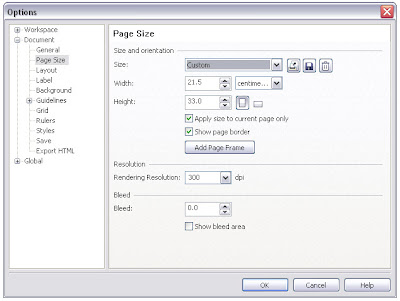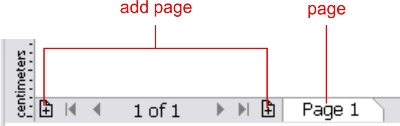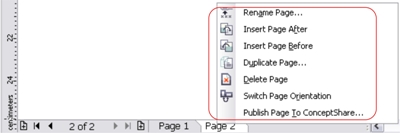Kita buat buku 4 halaman dengan ukuran A4 dilipat 2
KitaGunakan kertas ukuran A4 1 lembar kita lipat menjadi 2 kemudian kita beri nomor
maka yang kita lihat adalah
1 - 4
2 - 3
Dan penempatan nomor :
- Nomor Ganjil : sebelah kanan
- Nomor Genap : sebelah kiri
penempatan pada Halaman CorelDRAW
1 - 4 --> Page 1
2 - 3 --> Page 2
Gambarnya seperti di bawah ini;
Sekarang kita buat buku 10 halaman dengan ukuran A4 dilipat 2;
Kita ambil kertas ukuran A4 tiga lembar dan kita lipat menjadi 2 kemudian tiap lembat kita beri nomor
maka yang kita lihat adalah;
1 - kosong
2 - kosong
3 - 10
4 - 9
5 - 8
6 - 7
Dan penempatan nomor :
- Nomor Ganjil : sebelah kanan
- Nomor Genap : sebelah kiri
Mengapa halaman 1 dan halaman 2 kosong, tidak ada pasangannya ?
Ini yang biasanya bikin kita bingung , jadi pada dasarnya
halaman pada buku harus habis di bagi 4 dengan kata lain harus kelipatan
4, seperti 8 halaman, 12 halaman, 16 halaman, 20, 24, 28, 32, 36, 40,
44, 48, 52, 56 dst..... perlu diingat! berapapun yang kita inginkan jumlah
halaman harus
genap/habis jika dibagi 4, hal ini dikarenakan untuk menghindari
kelebihan atau kekurangan beberapa halaman kosong maka halaman buku akan
terisi semua tidak ada yang kosong.
bagaimana cara membuat nomor halaman kalau misalkan jumlah halamannya banyak ? misalkan 1200 halaman.
Cara sederhana seperti ini
Pertama:
1200 : 4 = 300 (1200 habis dibagi 4 berarti halaman akan terisi semua tidak ada yang kosong)
Kedua
1200 : 2 = 600
Ketiga
Kita buat 2 baris menurun dari atas ke bawah yaitu 1 - 600 dan baris kedua kebalikannya dari bawah ke atas 601 - 1200
Penulisannya seperti di bawah ini :
1 - 1200
2 - 1199
3 - 1198
4 - 1197
. .
. .
. .
. .
507 - 604
508 - 603
509 - 602
600 - 601
Berarti 1 pasangannya 1200 dst.....
Dan penempatan nomor :
- Nomor Ganjil : sebelah kanan
- Nomor Genap : sebelah kiri
Penempatan pada Halaman CorelDRAW
1 - 1200, 3 - 1198, sampai dengan 507 - 604, 509 - 602 (ganjil - genap) adalah Page 1 dst dan dilanjutkan 2 - 1199, 4 - 1197, sampai dengan 508 - 603, 600 - 601 (genap - ganjil)
penenpatan seperti ini dimaksudkan dalam proses cetak kita tidak
kesulitan, jadi sisi ganjil - genap kita cetak dulu kemudian sisi genap
ganjil
Semoga Bermanfaat....